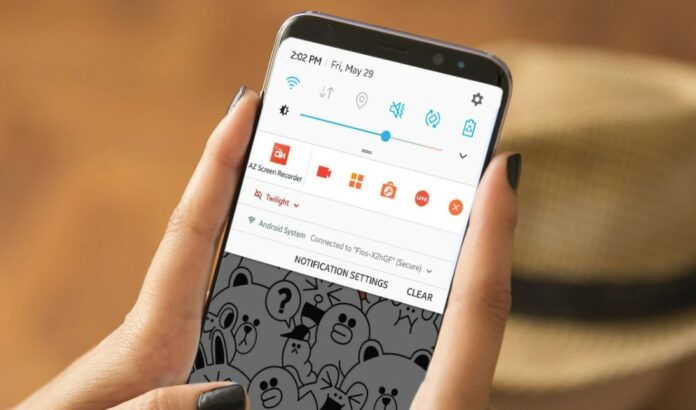Saat melihat video tutorial HP, seringkali kita melihat rekaman aktivitas pada HP. Misalkan tips dan trik bermain game. Video yang ditampilkan adalah gameplay saat bermain menggunakan HP. Nah, kamu bisa melakukannya sendiri. Cukup ikuti cara merekam layar HP di bawah.
Lalu bagaimana cara merekamnya? Apakah direkam menggunakan kamera? Tentu saja tidak. Kali ini, kami akan memberikan informasi cara merekam layar HP dengan mudah.
Cara Merekam Layar HP Tanpa Aplikasi
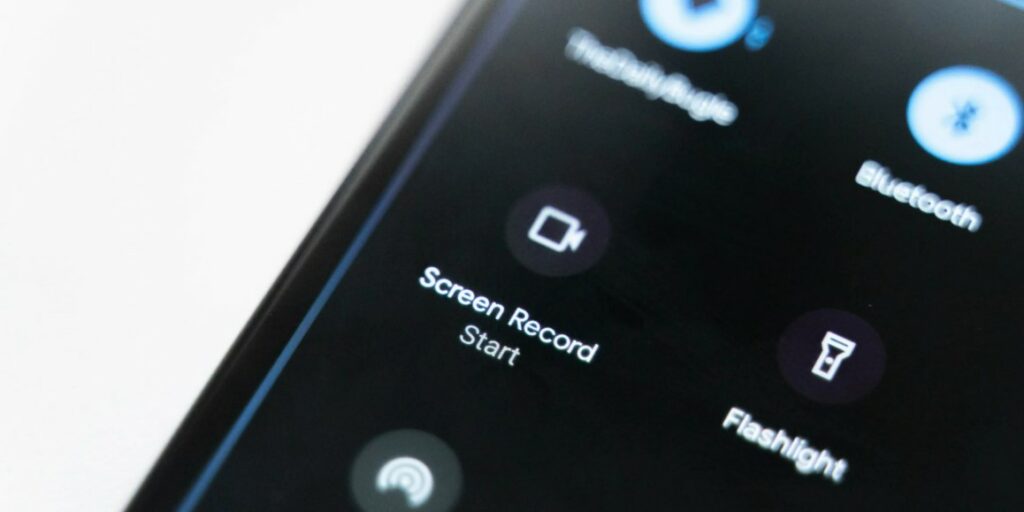
Di tengah perkembangan teknologi komunikasi saat ini, ponsel pintar sudah dapat record layar HP. Fitur ini sering disebut screen recorder. Ponsel keluaran baru rata-rata sudah memiliki fitur tersebut. Dengan fitur tersebut, Anda dapat record segala aktivitas di layar HP. Entah saat video call, bermain game, tutorial menjalankan aplikasi, dan sebagainya.
Setiap merek memiliki caranya tersendiri. Berikut kami jelaskan tutorial merekam layar HP dari beberapa merek.
Oppo
- Buka Pengaturan kemudian pilih “screen recording”.
- Pilih “record screen”
- Setelah muncul pemberitahuan proses perekaman, lakukan perekaman sesuai kebutuhan.
- Setelah selesai, klik “stop”. Video akan tersimpan secara otomatis di memori telepon.
Samsung
- Tarik layar ke bawah untuk membuka pengaturan cepat
- Pilih “pengaturan suara”
- Pilih “mulai merekam” maka panel perekaman akan muncul di layar atas
- Jika sudah selesai merekam, klik “stop” . video akan otomatis tersimpan.
Itu tadi beberapa cara merekam layar tanpa menggunakan aplikasi. Semoga tutorial di atas bisa membantumu, ya.
Cara Rekam Layar HP dengan Aplikasi
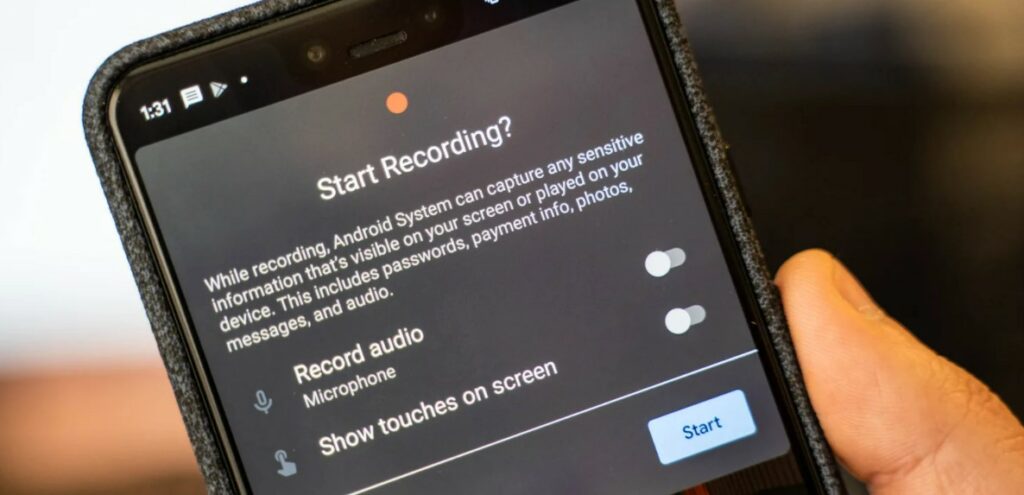
Jika ponsel Anda tidak memiliki fitur screen recorder , Anda dapat menggunakan aplikasi untuk merekam layar Android. Beberapa aplikasi tersebut adalah sebagai berikut.
Google Play Games
Sesuai namanya, aplikasi ini biasanya digunakan untuk merekam game online pada HP. Caranya mudah.
- Instal aplikasi Google Play Games di Play Store
- Buka game yang akan dimainkan
- Sebelum merekam, klik ikon kamera yang ada di kanan atas kemudian pilih kualitas video yang diinginkan
- Klik “luncurkan”
- Di layar game sebelah kiri akan muncul menu pengaturan untuk mulai merekam.
- Klik ikon mulai merekam yang berbentuk bulat.
- Untuk mengakhiri rekaman, klik kembali ikon tersebut.
Az Screen Recorder
Aplikasi ini dapat diunduh di Google Play Store. Kelebihannya adalah, pada hasil rekaman nanti tidak akan muncul watermark dan tak ada batasan waktu merekam.
Selain untuk merekam, aplikasi ini juga dapat digunakan untuk mengedit dan mengonversi video. Cara merekam layar pun sangat simpel.
- Setelah aplikasi AZ Screen Recorder terinstal, buka aplikasi tersebut.
- Pilih opsi merekam layar.
- Untuk mengakhiri, geser layar ke bawah lalu klik “stop”.
Itu tadi beberapa cara merekam layar HP Android, baik menggunakan aplikasi dan tanpa menggunakan aplikasi. Semoga tips HP Android di atas bisa membantumu dalam mengatasi problem yang dihadapi, ya.